必剪電腦版導出視頻時調高視頻清晰度的方法教程
時間:2023-07-19 13:39:56作者:極光下載站人氣:806
必剪是嗶哩嗶哩的官方視頻剪輯軟件,很多小伙伴都在使用。在必剪中有非常豐富的素材,操作步驟也都非常簡單的,因此很多小伙伴在需要剪輯視頻時都會首先使用該軟件。如果我們在電腦版必剪中剪輯視頻時想要適當調整畫面的清晰度,小伙伴們知道具體該如何進行操作嗎,其實操作方法是非常簡單的,只需進行幾個非常簡單的操作步驟就可以了,小伙伴們可以打開自己的必剪這款軟件后,跟著下面的圖文步驟一起動手操作起來,看看效果。接下來,小編就來和小伙伴們分享具體的操作步驟了,有需要或者時有興趣了解的小伙伴們快來和小編一起往下看看吧!
操作步驟
第一步:雙擊打開必剪電腦版,在首頁點擊“開始創作”或者雙擊保存的草稿;
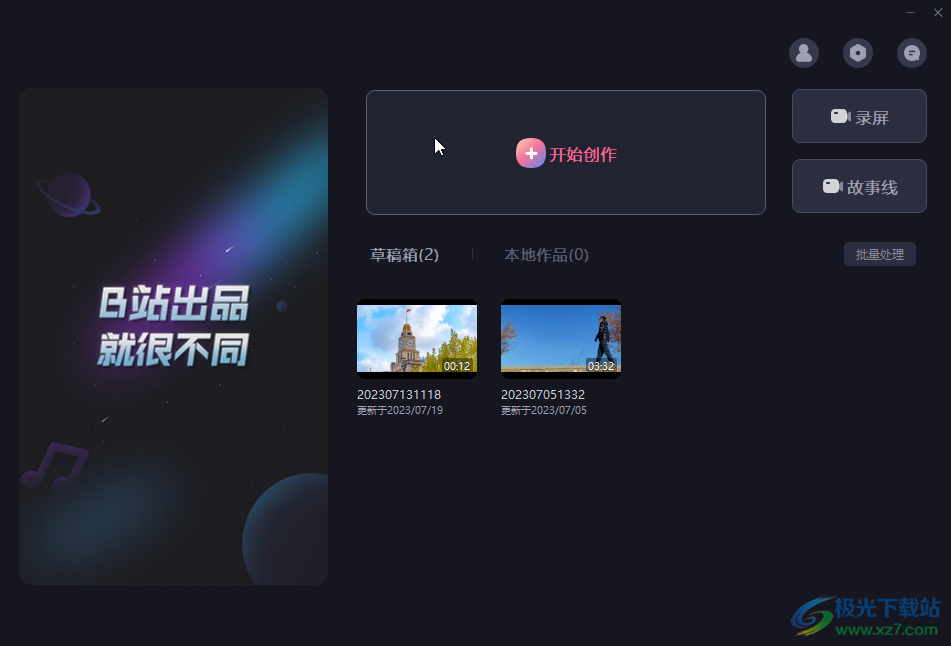
第二步:進入編輯界面后,可以在“本地素材”欄導入音視頻、圖片等素材,如果沒有可以在“素材庫”中下載,然后拖動到時間軸;
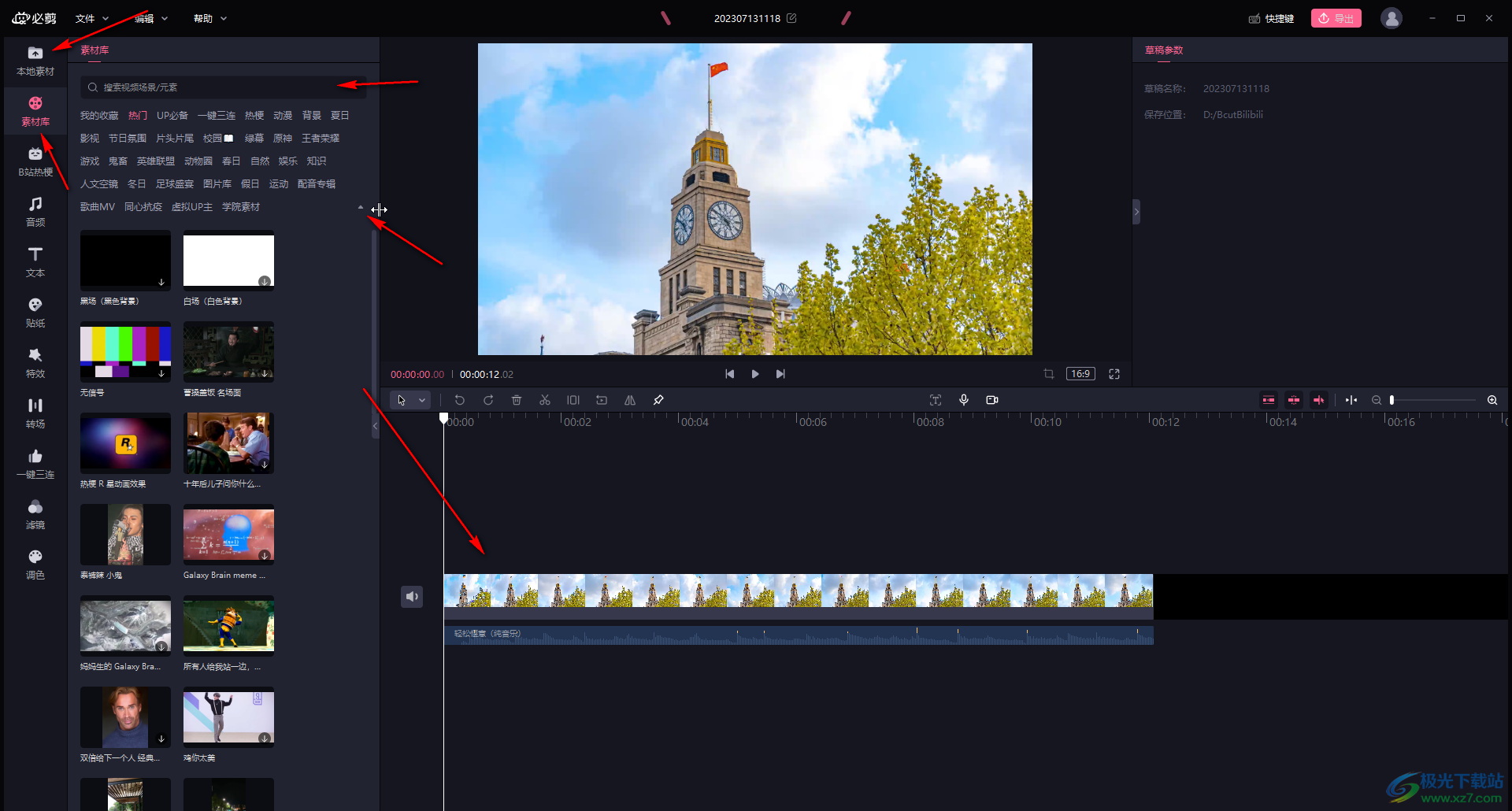
第三步:如果有需要還可以再界面左側單擊添加特效,轉場等,在實踐軸中點擊選中素材,可以在有上方進行參數的調整;
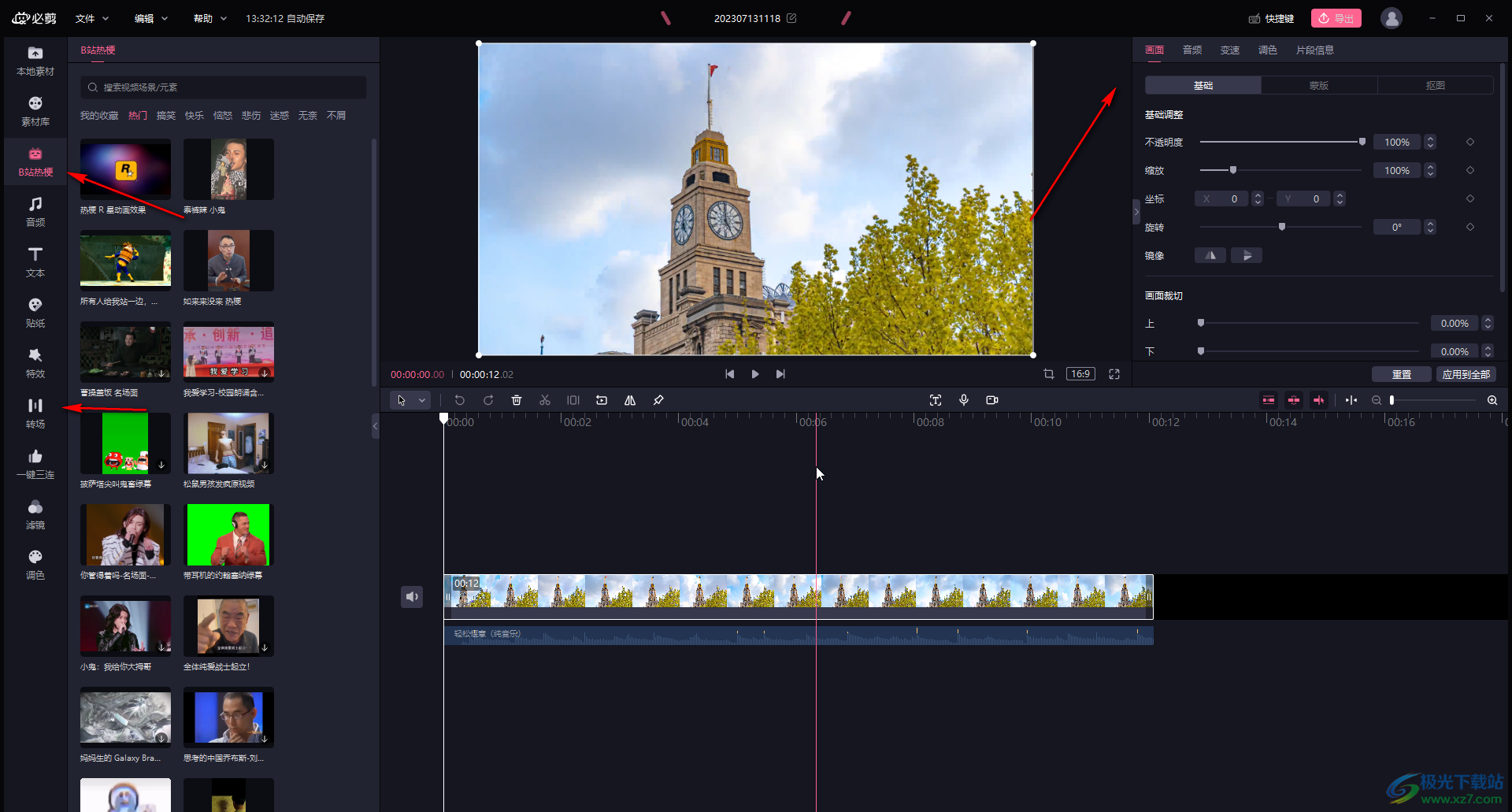
第四步:完成視頻的剪輯后,點擊右上方的“導出”按鈕,在打開的窗口中調整“分辨率”,4K是最清晰的,一般調整為1080P就可以了,然后可以適當調小碼率,這樣可以減小視頻文件的大小同時也幾乎不會影響清晰度,還可以調整視頻名稱,導出位置;
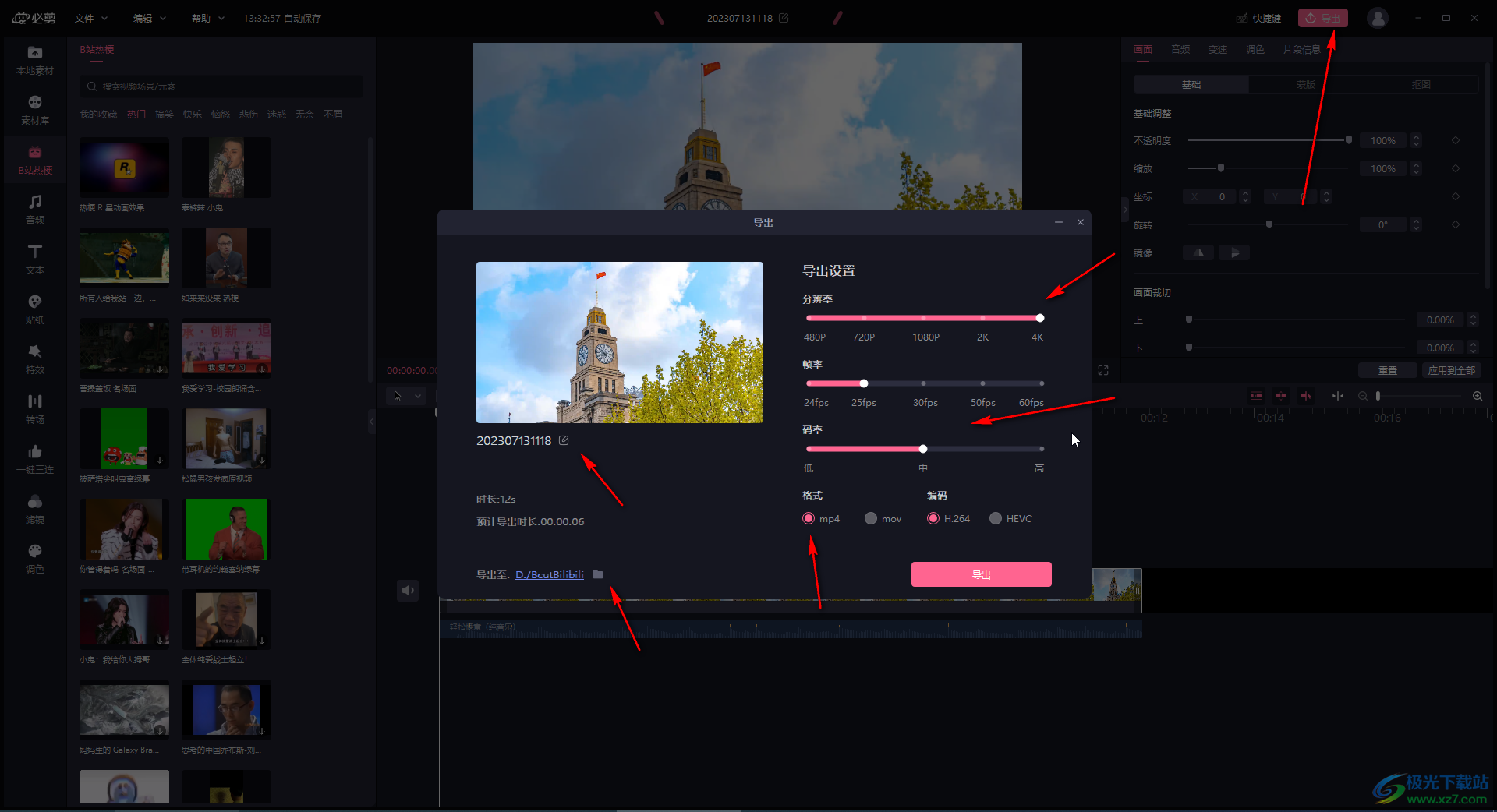
第五步:然后點擊“導出”按鈕就可以了。
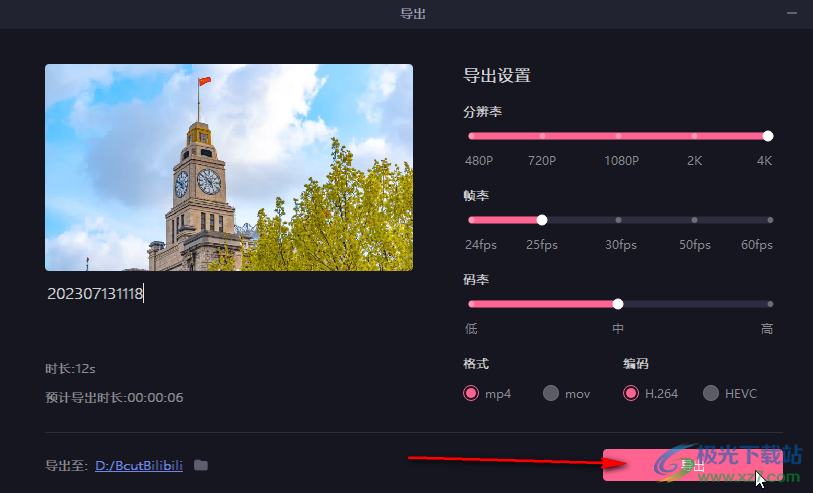
以上就是電腦版必剪中導出視頻時調整視頻清晰度的方法教程的全部內容了。上面的步驟操作起來都是非常簡單的,小伙伴們可以打開自己的軟件后一起動手操作起來。
相關推薦
相關下載
熱門閱覽
- 1百度網盤分享密碼暴力破解方法,怎么破解百度網盤加密鏈接
- 2keyshot6破解安裝步驟-keyshot6破解安裝教程
- 3apktool手機版使用教程-apktool使用方法
- 4mac版steam怎么設置中文 steam mac版設置中文教程
- 5抖音推薦怎么設置頁面?抖音推薦界面重新設置教程
- 6電腦怎么開啟VT 如何開啟VT的詳細教程!
- 7掌上英雄聯盟怎么注銷賬號?掌上英雄聯盟怎么退出登錄
- 8rar文件怎么打開?如何打開rar格式文件
- 9掌上wegame怎么查別人戰績?掌上wegame怎么看別人英雄聯盟戰績
- 10qq郵箱格式怎么寫?qq郵箱格式是什么樣的以及注冊英文郵箱的方法
- 11怎么安裝會聲會影x7?會聲會影x7安裝教程
- 12Word文檔中輕松實現兩行對齊?word文檔兩行文字怎么對齊?

網友評論